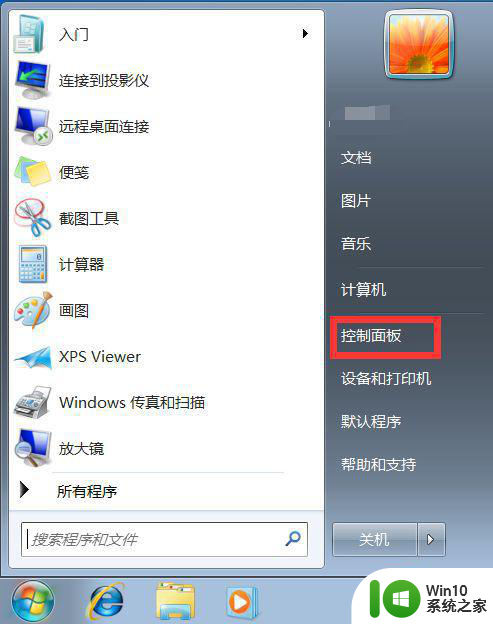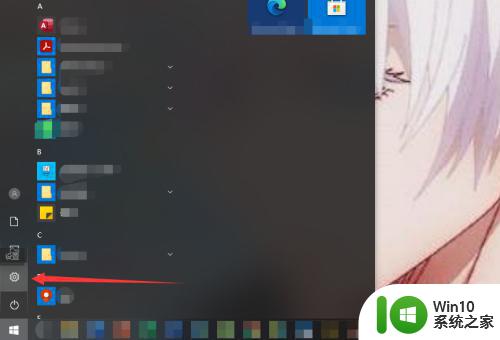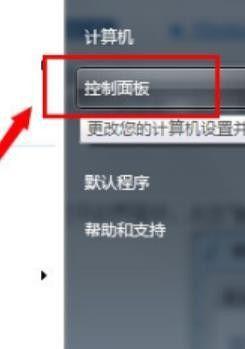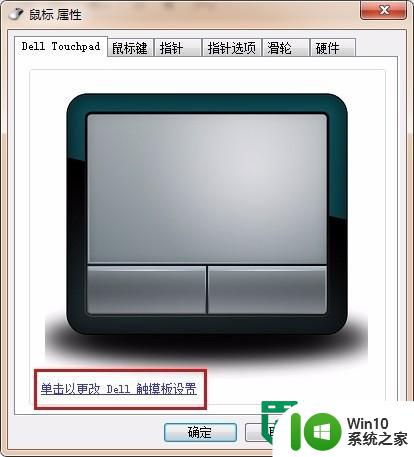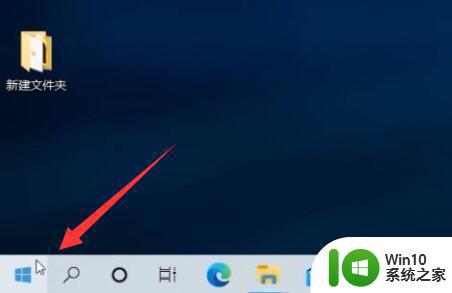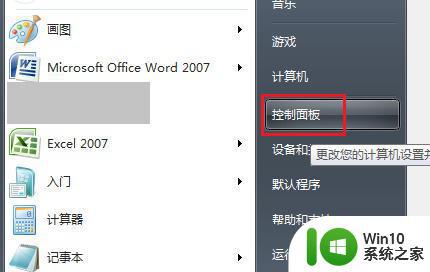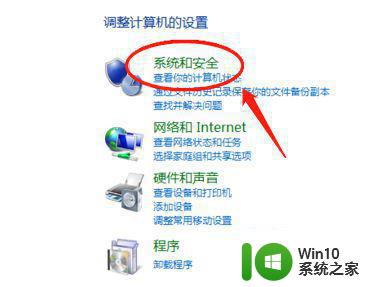笔记本怎么取消触摸板 如何关闭笔记本电脑的触摸板
笔记本怎么取消触摸板,在现代社会笔记本电脑已成为人们生活中不可或缺的工具之一,有时候触摸板会给我们带来一些不便,比如误触、手指滑动过快等问题。如何取消笔记本电脑的触摸板呢?关闭触摸板是否能够解决这些困扰呢?在本文中我们将探讨这些问题,并提供一些实用的方法来帮助大家解决触摸板带来的不便之处。无论是为了提高工作效率,还是为了更好地享受使用笔记本电脑的乐趣,掌握如何取消触摸板的方法都是非常重要的。
步骤如下:
1.小伙伴们打开电脑后,想要关闭触摸板就要找到设置应用。方法就是点击左下角的windows图标,然后点击倒数第二个【设置】的小图标,这样我们就进入了系统设置的主页面。
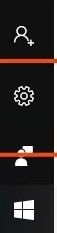
2.然后进入主页面后,因为会看到众多应用。小伙伴们也不要慌张,我们点击第二个设备【设备】,因为触摸板也是属于笔记本电脑中的一项设备,所以我们就点击进入【设备】的页面。
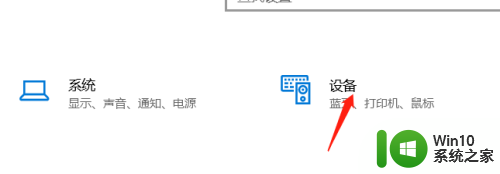
3.进入设备的页面后,我们在页面的右侧就可以看到其中有一个就是【触摸板】。然后点击触摸板后,页面的右侧就显示出了所有关于触摸板的选项。
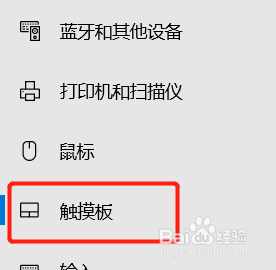
4.这样我们在左侧的最上面就显示出触摸板开关的。这时我们的触摸板就是开着的,我们将它关闭即可啦。这样小编的方法就给大家演示完成了,希望小编的方法能够帮助到大家。

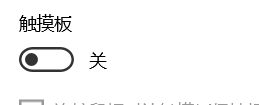
以上就是关于如何取消笔记本触摸板的全部内容,如果需要的用户可以按照以上步骤进行操作,希望对大家有所帮助。